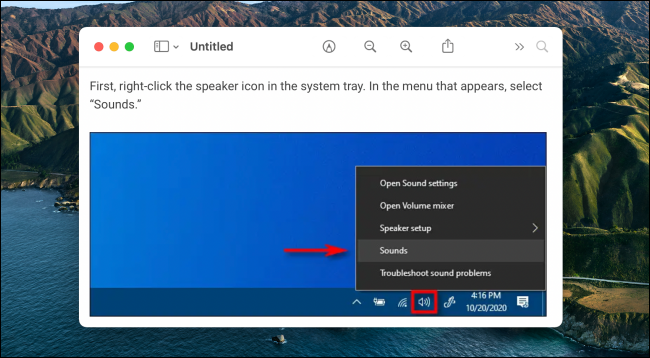Você pode usar um truque de atalho de teclado simples no seu Mac para copiar qualquer captura de tela diretamente para a área de transferência. Você pode colá-lo em qualquer lugar no seu computador Apple, incluindo aplicativos de terceiros e iMessage.
Nota: Se você tiver o recurso Universal Clipboard habilitado, você pode até mesmo colar a captura de tela no seu iPhone ou iPad (tirando o AirDrop da equação).
Ao fazer uma captura de tela , simplesmente segure a tecla Control. Por exemplo, se você estiver fazendo uma captura de tela de uma parte da tela do seu Mac, primeiro use a combinação de teclado Command + Shift + 4 para entrar no modo de captura de tela.

Em seguida, pressione e segure a tecla Cntl enquanto seleciona a parte da tela que deseja capturar.
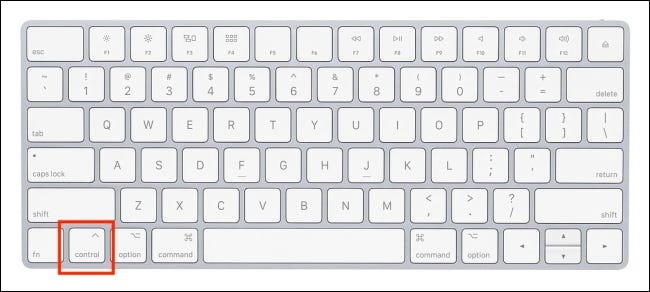
A imagem capturada está agora em sua área de transferência. Você pode compartilhá-lo com alguém por meio de qualquer aplicativo de mensagens ou compartilhamento em seu Mac, incluindo Mensagens (conforme mostrado abaixo).
Selecione uma conversa e use o atalho de teclado Cmd + V para colar a imagem na caixa de texto. Pressione a tecla Enter para enviar a captura de tela.

Alternativamente, você pode abrir a captura de tela na Visualização para editá-la posteriormente. Abra o aplicativo de visualização e, na opção “Arquivo” da barra de menus, escolha a opção “Novo da área de transferência”. Como alternativa, você também pode usar o atalho de teclado Cmd + N.
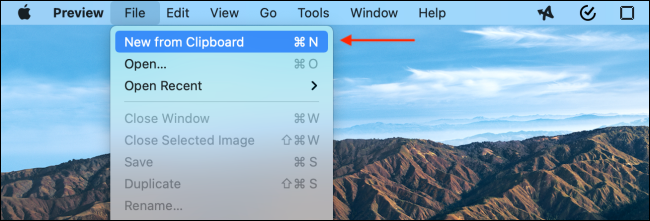
A imagem irá aparecer em uma nova janela de visualização, onde você pode cortar , anotar , ou editar -lo de qualquer maneira que você gosta.